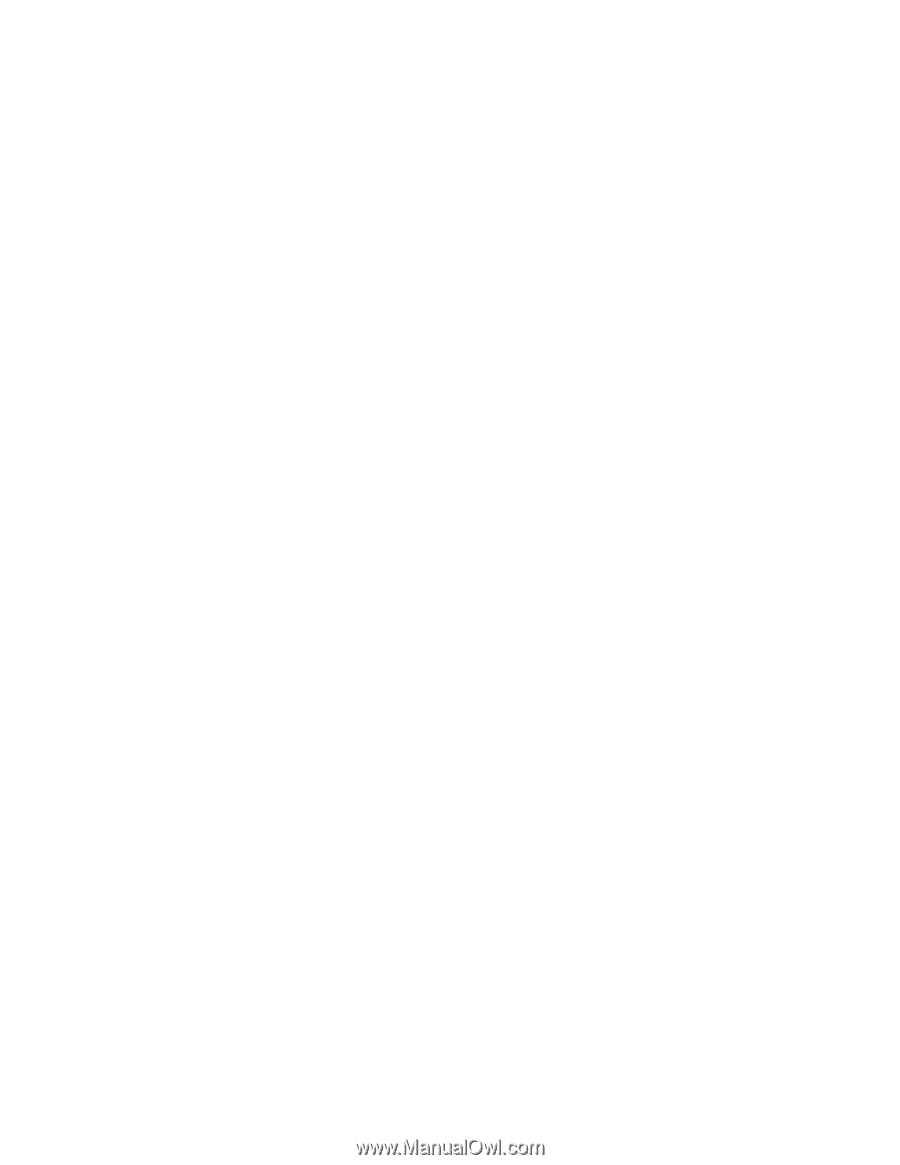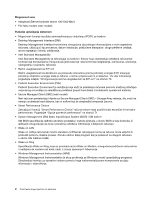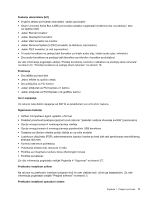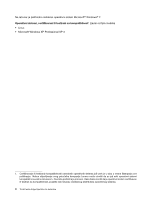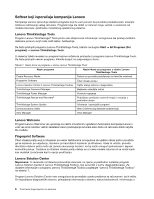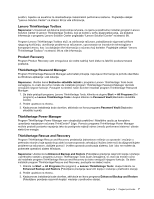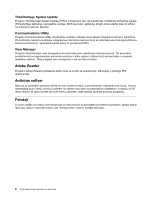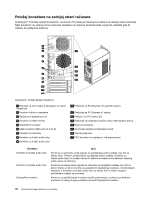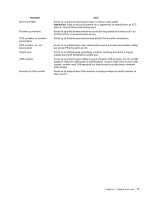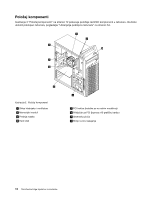Lenovo ThinkCentre Edge 91 (Serbian Latin) User Guide - Page 19
Lenovo ThinkVantage Toolbox, Product Recovery, ThinkVantage Password Manager
 |
View all Lenovo ThinkCentre Edge 91 manuals
Add to My Manuals
Save this manual to your list of manuals |
Page 19 highlights
podršci, zajedno sa savetima za obezbeđivanje maksimalnih performansi sistema. Pogledajte odeljak "Lenovo Solution Center" na stranici 98 za više informacija. Lenovo ThinkVantage Toolbox Napomena: U zavisnosti od datuma proizvodnje računara, na njemu je prethodno instaliran program Lenovo Solution Center ili Lenovo ThinkVantage Toolbox, koji se koristi u svrhu dijagnostikovanja. Za dodatne informacije o programu Lenovo Solution Center pogledajte "Lenovo Solution Center" na stranici 98. Program Lenovo ThinkVantage Toolbox služi za održavanje računara, poboljšavanje sigurnosti prilikom njegovog korišćenja, utvrđivanje problema sa računarom, upoznavanje sa inovativnim tehnologijama kompanije Lenovo, kao i za dobijanje više informacija o računaru koji koristite. Pogledajte odeljak "Lenovo ThinkVantage Toolbox" na stranici 99 za više informacija. Product Recovery Program Product Recovery vam omogućava da vratite sadržaj hard diska na fabrički podrazumevane postavke. ThinkVantage Password Manager Program ThinkVantage Password Manager automatski prikuplja i ispunjava informacije za potvrdu identiteta za Windows aplikacije i veb lokacije. Napomene: Ukoliko ikona Bezbedno skladište lozinki u programu Lenovo ThinkVantage Tools bude zamagljena, to znači da ručno morate da instalirate program ThinkVantage Password Manager da biste omogućili njegove funkcije. Postupite na sledeći način da biste instalirali program ThinkVantage Password Manager: 1. Da biste pristupili programu Lenovo ThinkVantage Tools, kliknite na dugme Start ➙ All Programs (Svi programi) ➙ Lenovo ThinkVantage Tools i dvaput kliknite na Password Vault (Bezbedno skladište lozinki). 2. Pratite uputstva na ekranu. 3. Kada proces instaliranja bude dovršen, aktiviraće se ikona programa Password Vault (Bezbedno skladište lozinki). ThinkVantage Power Manager Program ThinkVantage Power Manager vam obezbeđuje praktične i fleksibilne opcije za kompletno upravljanje napajanjem računara ThinkCentre® Edge. Pomoću programa ThinkVantage Power Manager možete podesiti postavke napajanja tako da postignete najbolji odnos između performansi sistema i uštede električne energije. ThinkVantage Rescue and Recovery Program ThinkVantage Rescue and Recovery predstavlja jednostavno rešenje za oporavak i vraćanje u prethodno stanje u koje spada skup alatki za samooporavak zahvaljujući kojima ćete moći da dijagnostikujete probleme sa računarom, dobijete pomoć i izvršite oporavak posle pada sistema, čak i ako ne možete da pokrenete operativni sistem Windows. Napomena: Ukoliko ikona Enhanced Backup and Restore (Poboljšano pravljenje rezervnih kopija i vraćanje u prethodno stanje) u programu Lenovo ThinkVantage Tools bude zamagljena, to znači da morate ručno da instalirate program ThinkVantage Rescue and Recovery da biste omogućili njegove funkcije. Da biste instalirali program ThinkVantage Rescue and Recovery, postupite na sledeći način: 1. Kliknite na Start ➙ All Programs (Svi pogrami) ➙ Lenovo ThinkVantage Tools i dvaput kliknite na Enhanced Backup and Restore (Poboljšano pravljenje rezervnih kopija i vraćanje u prethodno stanje). 2. Pratite uputstva na ekranu. 3. Kada proces instaliranja bude dovršen, aktiviraće se ikona programa Enhanced Backup and Restore (Poboljšano pravljenje rezervnih kopija i vraćanje u prethodno stanje). Poglavlje 1. Pregled proizvoda 7